-
![]() Windows向けデータ復旧
Windows向けデータ復旧
- Data Recovery Wizard Free購入ダウンロード
- Data Recovery Wizard Pro 購入ダウンロード
- Data Recovery Wizard WinPE購入ダウンロード
- Partition Recovery購入ダウンロード
- Email Recovery Wizard購入ダウンロード
- おまかせデータ復旧サービス
概要:
Microsoftは、ユーザーがOfficeの安価な著作権侵害バージョンを使用することを実際には望んでいません。 そのため、プロダクトキーシステムは多くのユーザーにとって非常に問題になる可能性があります。 本文では、失われたプロダクトキーを回復するための詳細な操作ガイドです。
PCの初期化を実行しようとしていますか?しかし、オフィスのプロダクトキーを知りません。ここでは、Windows用に紛失したOfficeプロダクトキーを簡単に回復するためのすべての方法について説明します。
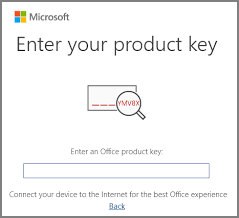
その質問への答えは、「はい」です。紛失したOfficeプロダクトキーを回復できます。ほとんどの新世代のWindowsPCおよびラップトップには、MicrosoftOfficeがプリインストールされています。ただし、以前のモデルを使用している場合は、Windowsをインストールするときに、有用ツールのプロダクトキーが必要になります。
プロダクトキーには重要な情報があります。開発者は、これらのプロダクトキーを使用して、製品を著作権侵害から保護できます。いずれの場合も、プロダクトキーを紛失したり忘れたりすると、デバイスでMicrosoftOfficeの使用が制限されるようになる可能性があります。Microsoft Officeの多くのバージョンでは、複数のデバイスにインストールすることもできます。また、PCまたはラップトップを初期化する場合、アプリケーションを再インストールするには、常にプロダクトキーが必要です。各プロダクトキーも非常に複雑な文字例ですので、完璧に思い出すのはほぼ不可能なことになります。しかし、まだ希望を失ってはいけません。これらの簡単な手順に従うことで、紛失したOfficeプロダクトキーを回復または見つけることができます。
紛失したOfficeプロダクトキーを回復する方法は3つあります。それでは、見に行きましょう。
プロダクトキー確認ツールは、紛失したOfficeプロダクトキーを回復するために開発された特別なプログラムです。このツールは、システムの隅々までスキャンし、インストール済みのプログラムなら、それらのプロダクトキーをすべて見つけてリストに要約します。次に、これらすべてのキーがシステム内のどこにあるかに関するレポートを作成するので、それを指定した場所を選択してエクスポートすることもできます。
市場には多くのプロダクトキーファインダーがあります。ただし、この記事ではEaseUS KeyFinderについて説明します。EaseUS Key Finderは、Windows用のOfficeプロダクトキーを簡単に見つけることができる便利なアプリケーションです。
手順1. 「キー」の下の「アプリケーション」をクリックします。
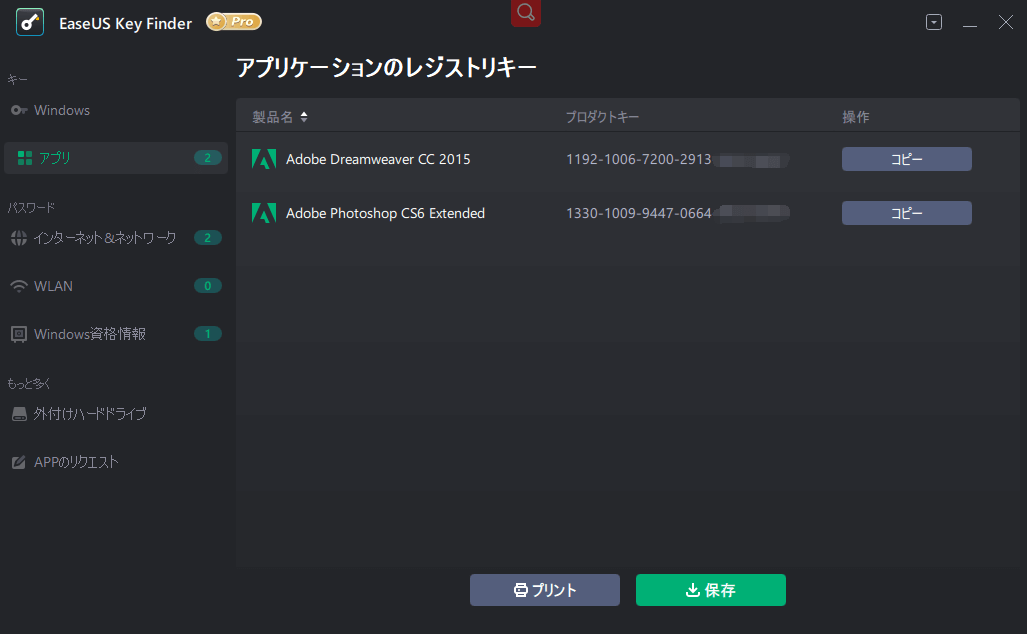
手順2.右側のパネルでMicrosoft Officeのレジストリキーを表示します。Officeのシリアル番号をコピーします。「プリント」/「保存」をクリックすることもできます。
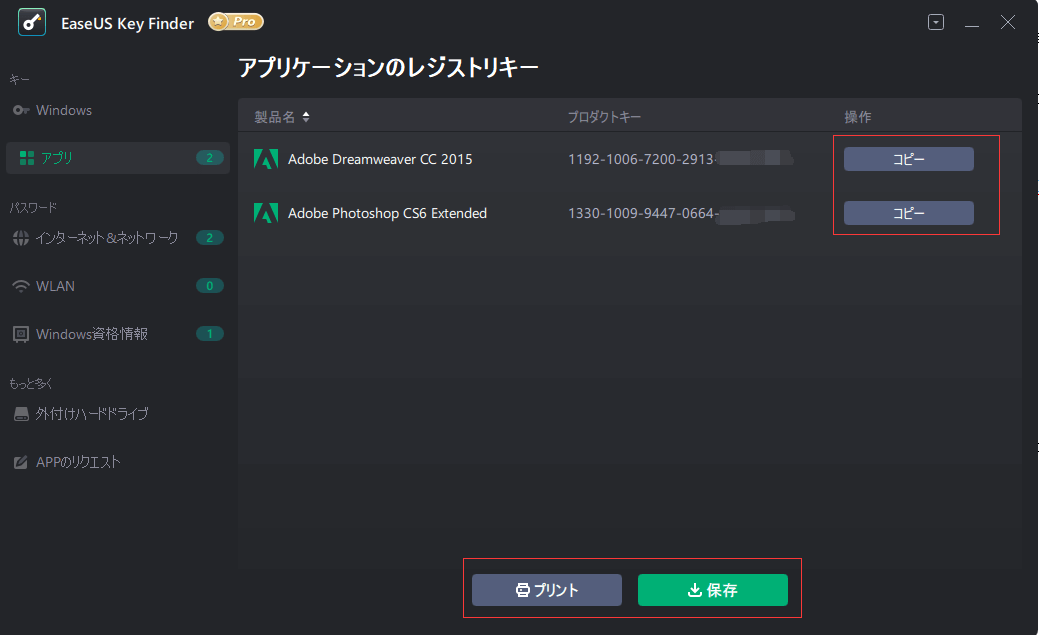
Officeを別のコンピューターまたはドライブに転送する場合は、別のソフトウェアを確認してください-EaseUS Todo PCTrans:
EaseUSの他のクールな機能を使用することもできます。
EaseUS Todo PCTransを使用すると、すべてのファイル、アプリ、設定を1つのデバイスから別のデバイスに移動できます。これを行うには、転送に関与する両方のコンピューターでEaseUS TodoPCTransを実行します> PCからPCを選択します>接続するPCを選択します>転送する必要のある特定のアプリケーション、ファイル、またはアカウントを選択します。次に、転送をクリックしてプロセスを開始します。
他のドライブ間でアプリケーションを移動して、スペースを解放することもできます。EaseUS Todo PCTransを開いた後、[アプリの移行]オプションを選択するだけです。特定のアプリケーションとそれらを転送する場所を選択します。次に、[転送]をクリックして移行を開始します。
EaseUSは、コンピューターがスタックまたは停止している場合に、コンピューターからすべてのデータを回復できます。TodoPCTransを実行し、左側にあるDataRescueを選択します。その後、転送するデータを選択し、開始をクリックしてプロセスを開始します。
Windowsをインストールしたときに、プロダクトキーもPC、特にレジストリに保存されている可能性があります。プロダクトキーが必要な場合は、Windowsレジストリから取得できます。ただし、PCをフォーマットする前に入手したり、永久に紛失したりすると便利です。
レジストリから紛失したプロダクトキーを取得する方法は次のとおりです。
まず、Windowsメニューに移動すると、そのすぐ横に検索オプションが表示されます。そこに移動して「regedit」と入力し、Enterキーを押してレジストリエディタを起動します。
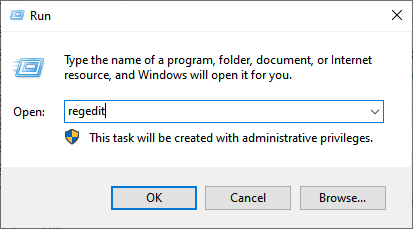
その後、「HKEY_LOCAL_MACHINE」の横にあるプラスボタンをクリックします。次に、「ソフトウェア」に移動し、フォルダをダブルクリックします。
「Microsoft」を選択して開きます。
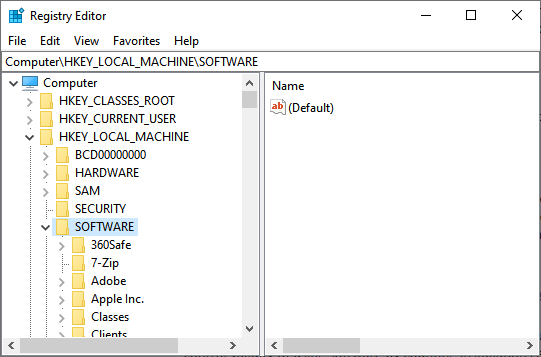
次に、オフィスのプロダクトキーが配置されているディレクトリを探します。次に、[製品ID]をダブルクリックして、Officeのプロダクトキーを表示します。
紛失したOfficeプロダクトキーをまだ回復できないとします。その場合は、以前にコンピューターにOfficeをインストールしていたMicrosoftOfficeカスタマーケアサービスまたはOfficeプロバイダーに連絡するだけです。すでにMicrosoftアカウントを取得している場合は、https://support.microsoft.com/にアクセス して、アカウントにサインインするだけです。次に、ソフトウェアを探します。そこからプロダクトキーを表示できます。
Microsoftは、ユーザーがOfficeの安価な著作権侵害バージョンを使用することを実際には望んでいません。そのため、プロダクトキーシステムは多くのユーザーにとって非常に問題になる可能性があります。これは基本的に、すべてのOfficeアプリケーションのシリアル番号です。ただし、万が一そのプロダクトキーを紛失した場合、それを取り戻すことは大きな問題です。上記の手順に従って、紛失したプロダクトキーを回復します。この記事は以上です。